Работа со временем
Временные настройки указателя кадров
Существует четыре основных типа отображаемой информации:
Frame Number (Номер кадра). В данном случае отображается номер кадра. Это очень полезная настройка при работе с любым средством воспроизведения;
SMPTE Time Code (Временной код SMPTE). При использовании данной опции отображается стандартное время для видео, принятое Обществом кино и теле режиссеров США (Society of Motion Picture and Television Engineers). Это пригодится при работе с материалом, который впоследствии будет скопирован на видеопленку. Важно отметить, что в данном режиме отображается только обработанный временной код кадров;
Film Frame Code (Кадровый код фильмов). Указатель кадров отображает информацию в кадрах и футах, в формате 2 +13 (2 фута и 13 кадров). Это крайне важно, если вы работаете над материалом, который в дальнейшем будет использован в фильме. Вы определяете тип пленки (35 мм, 16 мм и т.д.), выяснив, сколько кадров помещается в одном футе пленки, вводите это значение в поле Frames Per Foot (Кадров в футе), находящееся на вкладке General Options окна Preferences;
Time in Seconds (Время в секундах). При использовании этой опции время отображается в секундах, что удобно при работе со всеми средствами воспроизведения.
Изменение частоты отображения кадров
- Переместите указатель кадров на определенный кадр, например, на 24.
- На панели инструментов щелкните по кнопке General Options или нажмите клавишу О. Откроется диалоговое окно Preferences вкладки General Options.
- Из выпадающего меню Frame Slider Label выберите пункт Time in Seconds (Время в секундах). Теперь указатель кадров отображает "0.800 s", то есть время появления 24-го кадра при частоте 30 кадров в секунду (рис. 6.36).
- Дважды щелкните в поле Frames Per Second (Кадры в секунду) и измените указанное там значение. На рис. 6.37 значение изменено на 24, поэтому указатель кадров отображает "1.000 s", что означает время появления 24-го кадра.
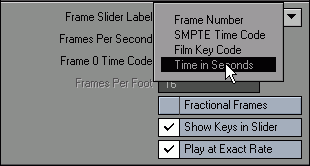
Рис. 6.36. При частоте 30 кадров в секунду 24-й кадр соответствует 0.8 с воспроизведения. С помощью настроек окна Preferences можно значительно оптимизировать работу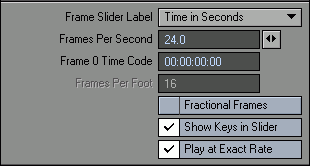
Рис. 6.37. При частоте 24 кадра в секунду 24-й кадр стал соответствовать 1 с воспроизведения
Совет
Если вы начали создавать анимацию при одной частоте смены кадров, то. Изменение этой частоты в процессе работы может привести к непредсказуемым последствиям. Постарайтесь определить частоту прежде, чем приступить к выполнению задания. Если вам приходится работать с различными проектами, а следовательно, разными частотами смены кадров, возьмите в привычку сначала проверить, какую именно частоту вы установили, чтобы потом не пришлось переделывать весь заказ.
